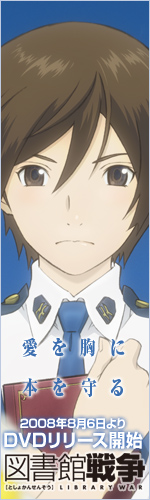2007年05月のエントリ一覧
- 2007/05/06
- 01:41 :: IntelliPoint IntelliType Pro 6.1(2)
IntelliPoint 6.1が出てたIntelliPoint 6.02の時XP32/64bitのしかなかったから、もう2k打ち切ったと思ってそれ以来チェックしてなくてすっかり忘れてた Vistaに対応するだけなんだろうけど 同様にIntelliType Proも6.1になってます まぁたいして変わる訳じゃないんですけど MSの入力デバイス持ってる人はチェックしてみると良いですよ ダウンロードの詳細 : IntelliPoint 6.1 (32-bit) ダウンロードの詳細 : IntelliPoint 6.1 (64-bit) ダウンロードの詳細 : IntelliType Pro 6.1 (32-bit) ダウンロードの詳細 : IntelliType Pro 6.1 (64-bit) - 2007/05/07
- 00:00 :: DDR対応表(5)
DDR1DDR200 PC1600 100/200MHz 最大転送速度1.600GBpsDDR266 PC2100 133/266MHz 最大転送速度2.133GBpsDDR333 PC2700 166/333MHz 最大転送速度2.666GBpsDDR400 PC3200 200/400MHz 最大転送速度3.200GBpsDDR500 PC4000 250/500MHz 最大転送速度4.000GBpsDDR533 PC4200 266.5/533MHz 最大転送速度4.200GBps DDR2DDR2-400 PC2-3200 100/200MHz、最大転送速度3.2GBpsDDR2-533 PC2-4200 133/266MHz、最大転送速度4.267GBpsDDR2-667 PC2-5300 166/333MHz、最大転送速度5.333GBpsDDR2-800 PC2-6400 200/400MHz、最大転送速度6.4 GBps - 2007/05/30
- 19:30 :: Opera9.21(4)
飛び飛びです。9.20すっ飛ばしましたorz4/12に出てたっぽいんでOpera9.21出てますね 追加になったのはスピードダイアル新規他部を開いた背景に1〜9までのショートカット(サムネイル付き)と検索フォームが一個置けるものらしいです ネットサーチにページ内検索が追加されてました便利便利♪これでもう個別にフォーム設置する必要がありません一個で済みます多用するサイトは登録してしまったのでパーソナルバーがかなり開きますまぁでもパーソナルバーに置いてるブックマークはfaviconだけでわかるものをタイトル空欄にしてるのであまり広がるわけでもない罠Bookmarkletを増やせるのでさほど悪くはないかも ついでにSpeed Dialのカスタマイズも情報が出そろってるみたいなので何個か紹介 social web rambling Opera 9.2のスピードダイヤルの検索をGoogleにする方法 ツール→設定→ネットサーチ→Google→編集→詳細→「標準サーチエンジンとして使用する」「スピードダイヤルのサーチエンジンとして使用する」両方にチェックを入れる→OKで保存 Shishimushi - Speed Dial Skin Speed Dial Skin セクションの説明とカスタマイズ例が挙がってます マウスオーバーで枠線色を変えるだけというのもあれなので、Speed Dial Thumbnail Image Skin.hover セクションに 半透明画像 を敷き詰めるように指定した。 んでその半透明画像も1×1pxで不透明度はそれぞれに 20、30、40%で8色(黒、白、赤、青、黄、緑、灰、橙)の詰め合わせも配布されている Opera The Fastest Browser on Earth: Opera9.20 Weekly Build8746 Weekly Build8746で実装された時の記事デフォスキンにOperaたんの画像を壁紙に追加するskin.iniと画像のセットを配布 ところでタブバーをカラにすると「新しいタブ」が表示されてウザイという話を聞きましたがツール→設定→詳細設定→タブ→「タブなしウィンドウの表示を許可する」にチェック入れてOKで消せます 最後にもう一個ネットサーチには検索だけじゃなくいろんなフォームも登録できるので、wikipediaやinfoseek、gooの辞書なんかも登録しておくと便利ですねやり方は簡単登録したいフォームを右クリック→検索の作成→「キー」に何かわかりやすい一文字を入れてOK消したい時も簡単ツール→設定→ネットサーチ→消したいサイトを選び削除なので気軽に試してみてください すっかり忘れてたrarのMIME TYPEapplication/x-rar-compressed - 2007/05/31
- 05:16 :: Operaのショートカットキー(4)
アドレス入力メモ、保存ページ内検索、移動ズームwand(認証管理)タスクトレイに格納タブ操作テキストブックマークディスプレイモードリンクスピードダイアル アドレス入力 ctrl+bで貼り付けて移動、ctrl+shift+bでバックグラウンドに開く「F2」アドレス直入力(ダイアログボックス)「F8」アドレスバーを選択 メモ、保存 ctrl+shift+cで選択範囲をメモctrl+shift+vでクリップボードの内容をメモCtrl+Alt+sで画像やその他の要素を含めページを保存する ページ内検索、移動 「a」次のリンクを選択「q」前のリンクを選択「.」「/」テキストを検索(半角でピリオド打ったあと入力 半角英文字だけぽ)「,」でリンクを検索(半角コンマで上と同様)「F3」、ctrl+gで次を検索、ctrl+shift+gで逆順tabでフォーム要素移動、Shift+tabで逆順spaceページ送り、Shift+Spaceで以下略(page up、downと一緒ctrl+Page Up、downで左右に1画面移動home、endで先頭と最後へshift+矢印キーでリンクやフォーム要素を移動「s」、「w」ページ内の見出しを移動「d」、「e」ページ内の要素を移動「3」、shift+「3」ページ内のフレームを移動「z」、ctrl+→、alt+→、ctrl+「]」進む「x」、ctrl+←、alt+←、backspace、ctrl+「[」で戻るalt+x「進む」の履歴をすべて表示alt+z「戻る」の履歴をすべて表示shift+zで巻き戻すspace、shift+x、shift+backspaceで早送り ズーム 「-」、「9」-10%縮小「+」、「0」+10%(数字はテンキーでも可能)「*」、「6」100%に戻すctrl+「-」、「7」-100%ctrl+「+」、「8」+100% wand(認証管理) 記憶させた入力はctrl+enter(アドレスバーにフォーカスがある時はwww.とか.comとかつけてくれる。変更すれば.jpも可能だと思われ) タスクトレイに格納 Ctrl+h(最小化と違うのでタスクバーではなく常駐アイコンで復帰) タブ操作 「1」、ctrl+F6で右隣のタブへ「2」、ctrl+shift+F6で左隣のタブへ「4」最小化(タブ操作なので窓はコレじゃない)。ctrl+shift+F4すべてのタブを最小化する「5」最大化、元に戻す。Ctrl+Shift+F5すべてのタブを最大化、全て戻すのはCtrl+Shift+F3ctrl+tab、alt+page Downでタスク切り替えのようなタイトル明示メニュー(デフォは表示した順番でソートを上から下へ。ctrl+shift+tab、Alt+page upで逆) タブの切り離し方タブをタイトルバーへドラッグウィンドウパネルからリストの下の空欄へドラッグタブの右クリックメニューから「ページ切り離し」を選択あれ? タブをデスクトップへドラッグというのが抜けてますね?切り離したタブの戻し方元のウィンドウのウィンドウパネルからそのウィンドウを元のウィンドウのタブリストへドラッグ一度切り離したウィンドウを閉じて、もとのウィンドウからCTRL+ALT+Zで復活させる テキスト Ctrl+z、Ctrl+yでアンドゥとやり直しCtrl+bでテキストを太字に切り替え(タグではなく表示だけです)Ctrl+iイタリックCtrl+u下線付き ブックマーク shift+F2でニックネームを入力ctrl+dで新しいブックマークとして保存するctrl+shift+dだとアクティブなブックマークフォルダ内に新規ブックマークとして保存する ディスプレイモード ctrl+11で幅に合わせるテーブル内に区切りのない半角文字列とかあると改行してくれないのでレイアウトが崩れまくってページが横に伸びる事がありますそんなときはコレ。もう一回押すと元に戻る。はじめから適応させるにはopera6.iniに [User Prefs]Rendering Mode=4 shift+gで「作成者モード」と「ユーザーモード」を切り替えshift+F11でスモール表示F11で全画面表示(窓の最大化ではない) リンク shift+enter、shift+Space、マウス右クリック↓で選択したリンクを新しいページに開くctrl+shift+enter、ctrl+shift+space、ホイールクリックで選択したリンクをバックグラウンドに開くctrl+shift+d、リンクを左クリックでブックマークパネルへドラッグで選択したリンクを新しいブックマークとして保存するctrl+J、リンク一覧が出ます。パネルのリンクとほぼ同様ですがURLが表示されるので便利です(複数DLかけるときとか、パネルと一覧共に最初一番上のリンクが選択されているので、ctrl+クリックで外して範囲選択したい頭か終わりをまたctrl+クリックしてからShift+クリック) スピードダイアル ctrl+1〜9で登録したサイトが開きます ついでにまわりでBookmarklet使う人が少ないので宣伝してみる今更なんだけど、割と使えるので試してみて欲しい Bookmarkletの説明Bookmarkletはブックマークやお気に入りに入れて使うんだけど クリックしてもサイトを移動したりしないでJavaScriptが実行されるなりよ 下にリンクとして作成しておくのでドラッグして使うなり、リンク先のアドレスコピーして流用するなりすべし Excite Web翻訳 英語→日本語 Excite Web翻訳 日本語→英語 今表示してるサイトをweb翻訳 テキスト翻訳 英語→日本語 テキスト翻訳 日本語→英語 小窓が出て文字列入れると翻訳されます goo辞書 国語 英和 和英 ただしこれらはどっかで拾ってきたの改造したもので詳しいこと聞かれてもわからんw